I. Giới thiệu
Sau khi bạn bật tính năng màn hình khóa, ứng dụng máy tính Lark sẽ bị khóa mỗi khi bạn rời khỏi thiết bị của mình và có thể được mở khóa bằng mật khẩu hoặc dấu vân tay. Tính năng này bảo vệ thông tin của tổ chức của bạn nếu thiết bị của bạn bị mất hoặc được xem bởi người khác.
II. Các bước thao tác
Bật tính năng màn hình khóa
- Nhấp vào ảnh hồ sơ của bạn, sau đó đi đến Cài đặt > Đi đến Trung tâm An ninh Tài khoản.
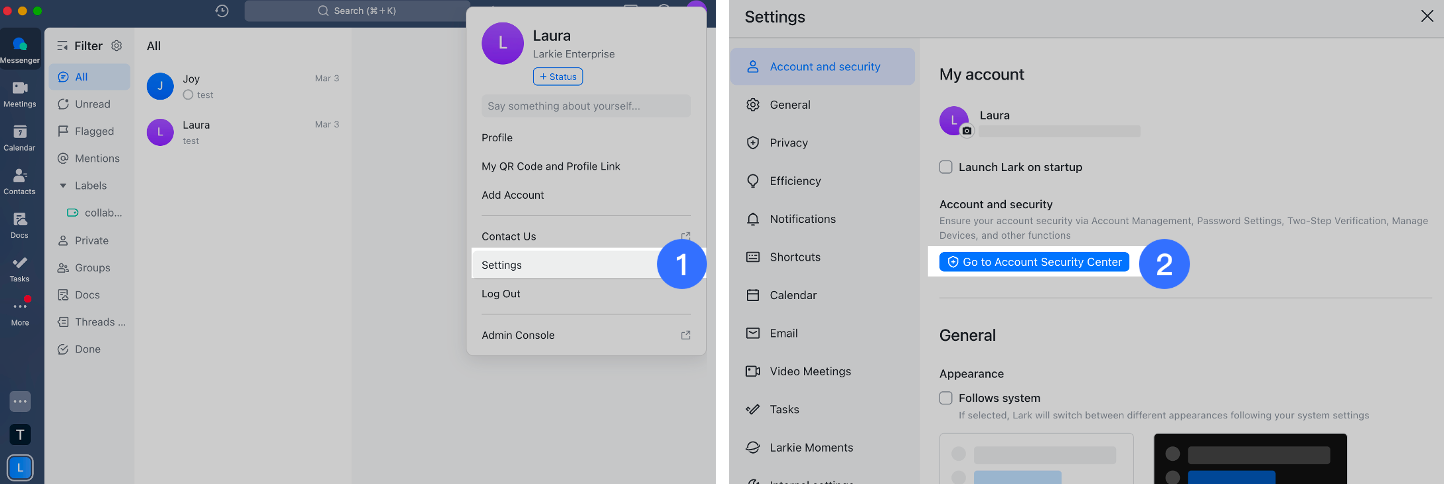
250px|700px|reset
- Trong Trung tâm An ninh Tài khoản, nhấp vào Màn hình khóa và chọn Bật màn hình khóa để bật tính năng màn hình khóa.
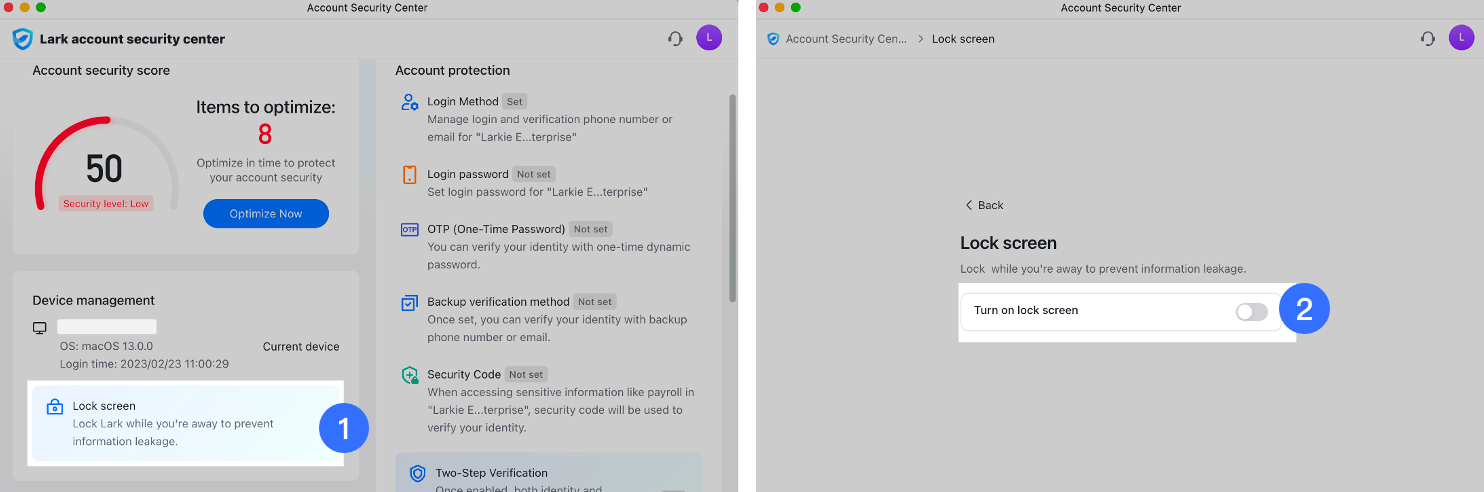
250px|700px|reset
- Khi bạn bật màn hình khóa lần đầu tiên, bạn sẽ cần đặt một mật khẩu màn hình khóa 4 chữ số. Nhập mật khẩu và xác nhận nó bằng cách nhập lại.
- Sau khi đặt mật khẩu, bạn sẽ cần nhập nó mỗi khi bạn muốn mở khóa ứng dụng máy tính Lark.
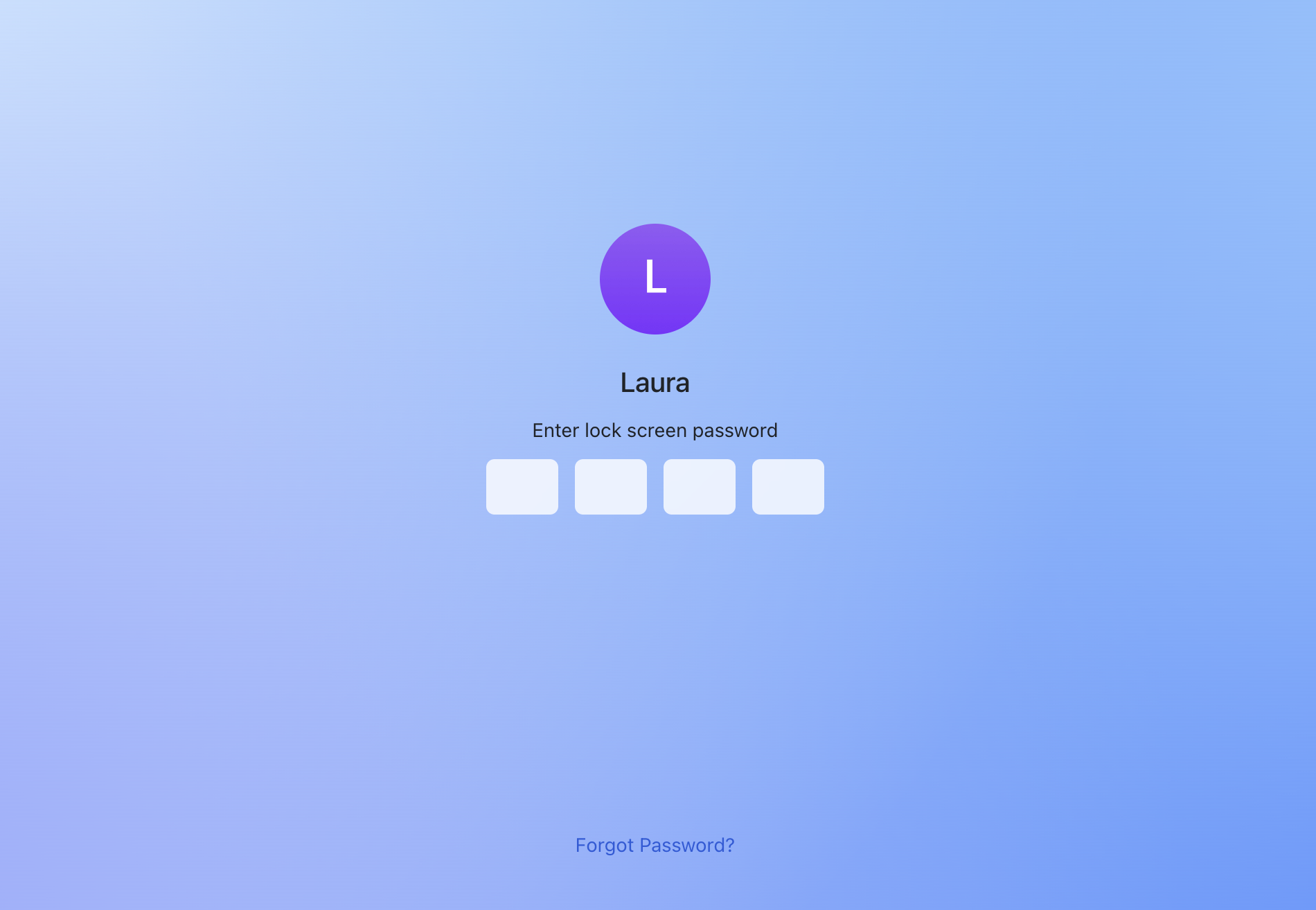
250px|700px|reset
- Để thay đổi mật khẩu, nhấp vào Sửa mật khẩu màn hình khóa. Đầu tiên, nhập mật khẩu cũ, sau đó nhập mật khẩu 4 chữ số mới hai lần để xác nhận.
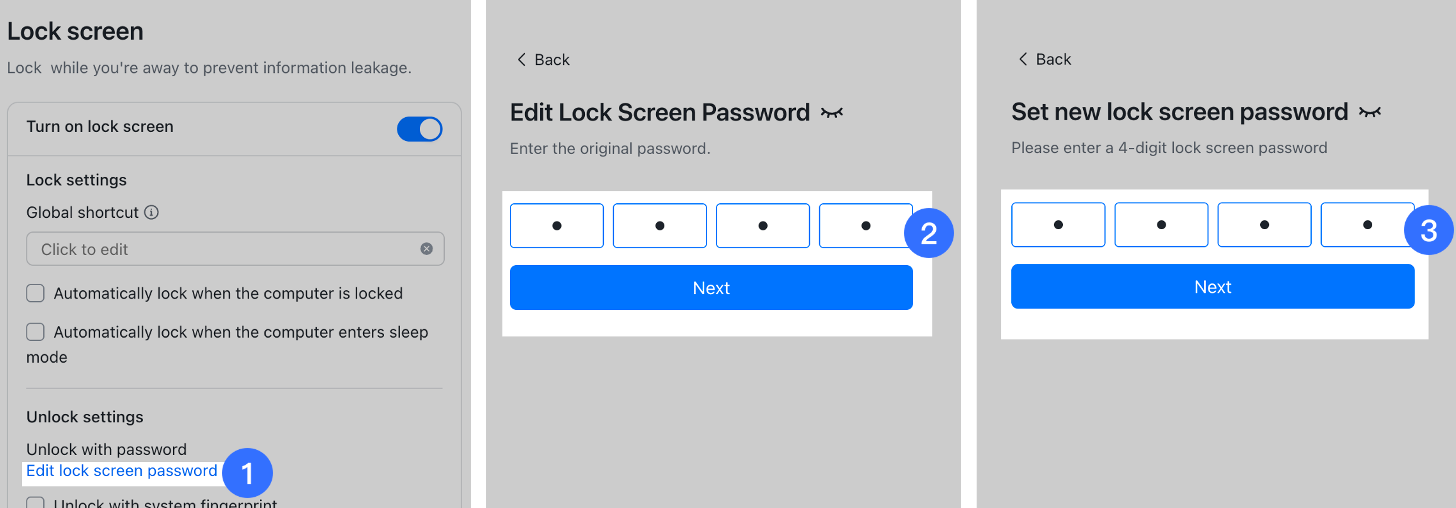
250px|700px|reset
Cài đặt màn hình khóa
- Bạn có thể thiết lập một phím tắt (Phím tắt toàn cầu) để giúp bạn nhanh chóng khóa màn hình của mình.
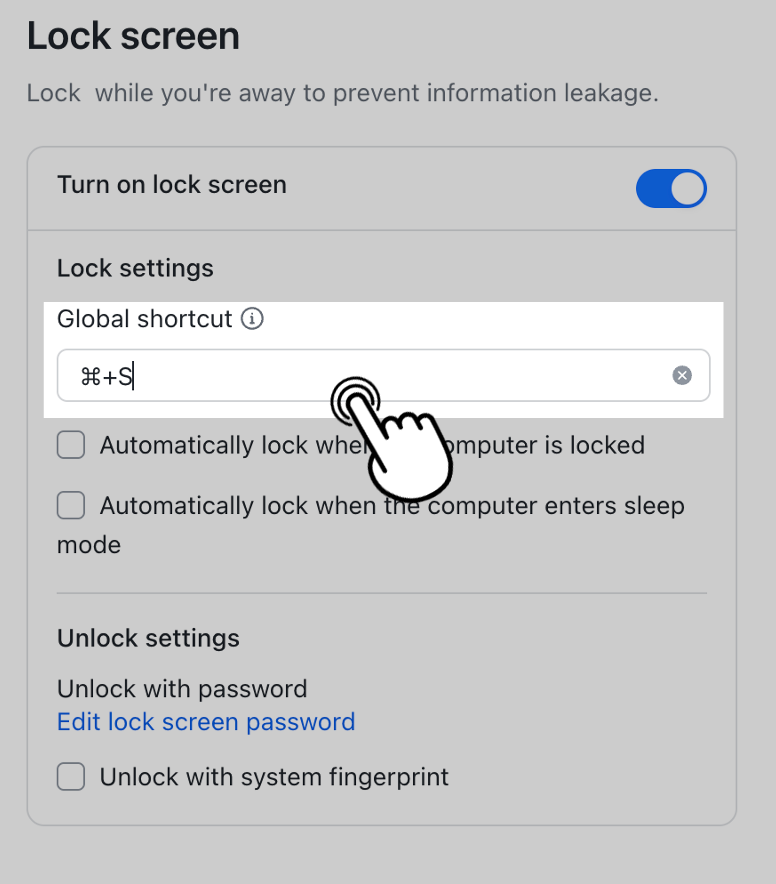
250px|700px|reset
- Bạn cũng có thể chọn để đặt điều kiện khi nào bạn muốn màn hình của mình bị khóa dựa trên nhu cầu của bạn.
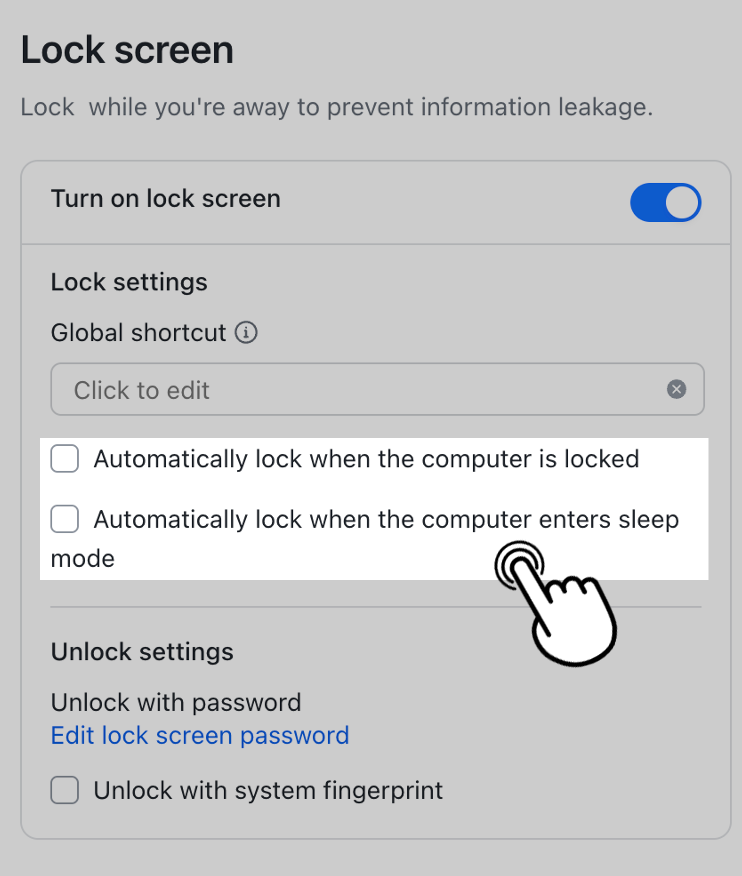
250px|700px|reset
Mở khóa bằng dấu vân tay hệ thống
- Nếu thiết bị của bạn là máy tính Mac hỗ trợ Touch ID và bạn đã đăng ký dấu vân tay của mình trong hệ thống, bạn cũng có thể chọn Mở khóa bằng dấu vân tay hệ thống.
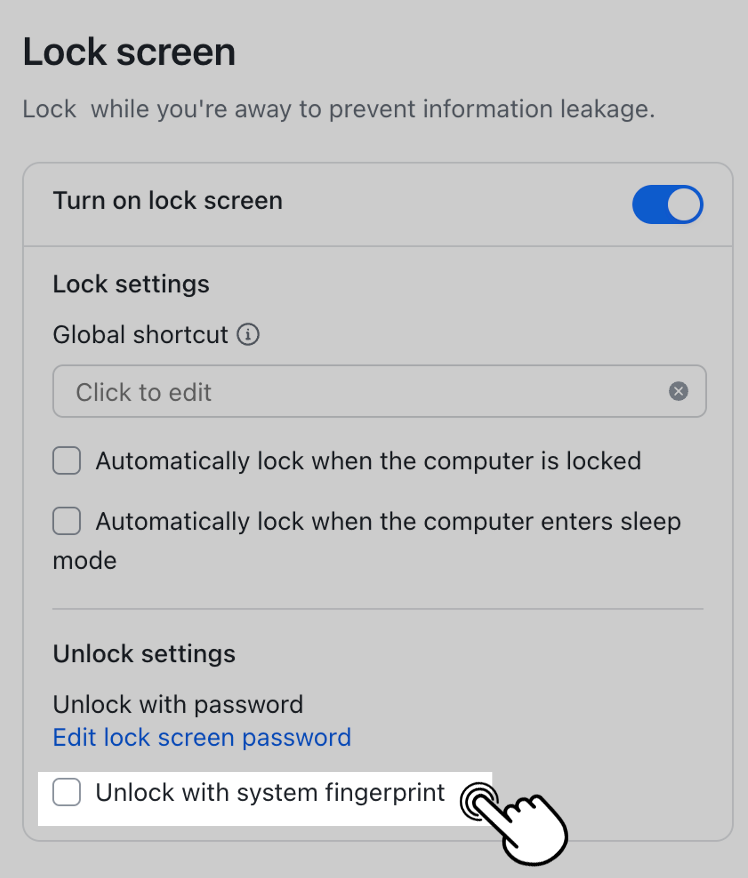
250px|700px|reset
Tắt tính năng màn hình khóa
- Nhấp vào công tắc Bật màn hình khóa để tắt màn hình khóa.
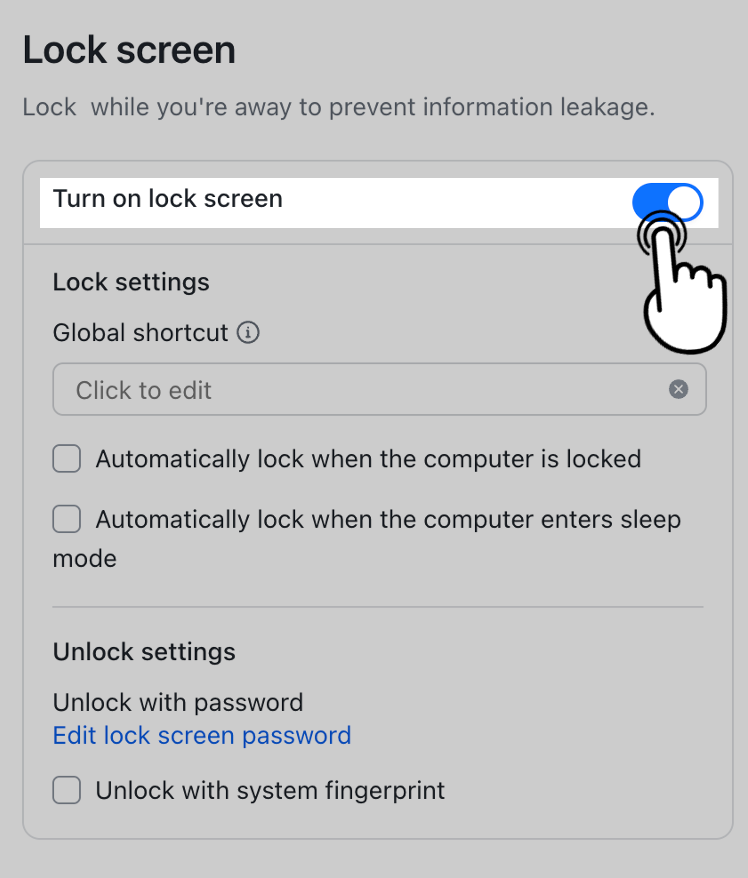
250px|700px|reset
III. Câu hỏi thường gặp
Liệu mật khẩu và hồ sơ dấu vân tay của tôi có được giữ an toàn không?
Có. Mật khẩu của bạn sẽ được lưu trong Lark ứng dụng máy tính và sẽ không được lưu trữ hoặc sao lưu trên đám mây. Dấu vân tay đã đăng ký của bạn sẽ được lưu trữ trên hệ điều hành của thiết bị và Lark sẽ không giữ thông tin này.
Nếu tôi quên mật khẩu màn hình khoá thì sao?
Nếu bạn quên mật khẩu màn hình khóa hoặc đã nhập sai năm lần, bạn sẽ cần đăng nhập vào Lark lại. Sau khi đăng nhập lại, màn hình khóa sẽ được tắt.
Tại sao "Mật khẩu không đáp ứng yêu cầu. Vui lòng thử mật khẩu khác" được hiển thị khi đặt mật khẩu của tôi?
Nếu mật khẩu bạn đặt chứa một chuỗi ba số giống nhau như '111x' hoặc một chuỗi ba số liên tiếp, như '123x,' mật khẩu sẽ bị từ chối vì quá đơn giản.
Nếu tôi tham gia nhiều tổ chức bằng một tài khoản, tôi có phải đặt màn hình khóa riêng lẻ không?
Có. Xem xét các mức độ nhạy cảm khác nhau của dữ liệu của bạn cho các danh tính khác nhau, bạn sẽ cần đặt màn hình khóa cho mỗi tổ chức. Nếu bạn đăng nhập trên các thiết bị khác nhau với cùng một tài khoản Lark, bạn cũng sẽ cần đặt màn hình khóa riêng lẻ cho mỗi thiết bị.
